主持人需要的笔记本电脑不同于普通用户,该设备不仅要具备良好的外观形象,更需要强大的性能支持。选择一台合适的笔记本电脑,将直接影响到主持人的工作效率和表...
2025-04-05 3 笔记本电脑
笔记本电脑在使用过程中突然出现蓝屏是许多用户都可能遇到的问题。蓝屏不仅让人头疼,而且往往意味着电脑无法正常使用。不过,别担心,针对笔记本电脑蓝屏的问题,有许多有效的解决方法可以帮助您迅速恢复正常。本文将全方位提供笔记本电脑蓝屏的解决方法,深度指导您一步一步排除故障。
在开始解决问题之前,我们先了解一下什么是蓝屏。蓝屏,也被称作“蓝屏死机”(BSOD,BlueScreenofDeath),通常是由于系统遇到严重的错误或硬件故障导致Windows操作系统崩溃时出现的界面。屏幕显示蓝色背景,附有错误代码和问题描述。蓝屏可能是偶然事件,也可能是由于系统漏洞、硬件冲突、驱动程序不当等问题所导致的系统稳定性问题。
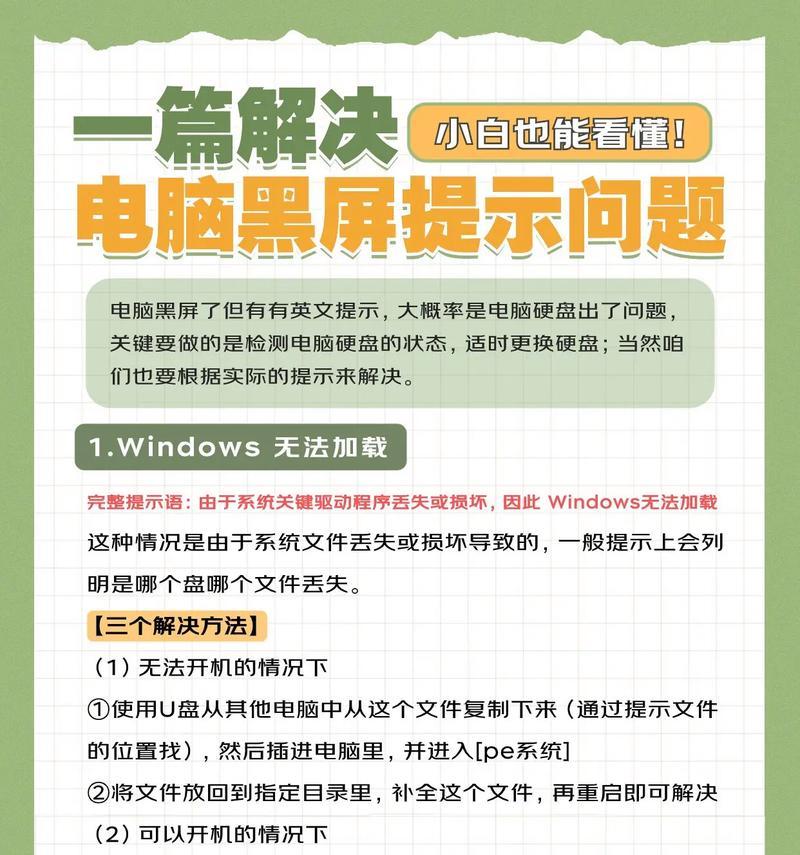
一旦发现笔记本电脑出现蓝屏,您可以首先采取以下措施:
1.立即重启电脑
通常情况下,电脑会自动重启。如果它没有,您可以手动长按电源键强制重启设备。
2.注意错误代码和信息
重启后,记录出现蓝屏时屏幕上的错误代码和描述文字,这些信息对之后的诊断和解决问题至关重要。
3.安全模式检查
如果电脑可以正常启动,尝试进入安全模式。安全模式下,系统仅加载最基本的驱动程序和功能,有助于判断问题是否由第三方软件引起。
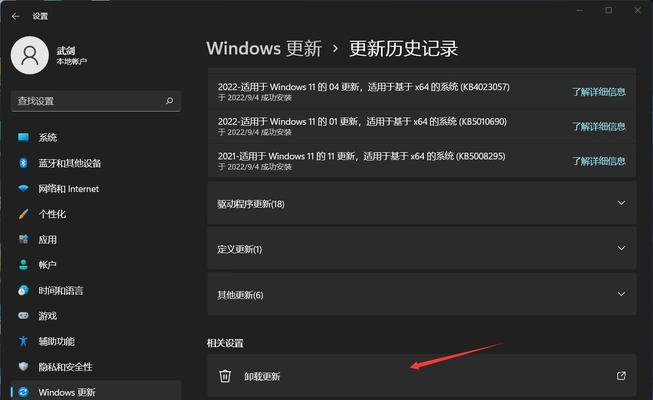
1.更新系统和驱动程序
a.系统更新
确保您的Windows系统是最新的。前往“设置”>“更新与安全”>“Windows更新”,然后检查更新。
b.驱动程序更新
错误的驱动程序是导致蓝屏的常见原因。访问设备制造商的官方网站并下载最新的驱动程序更新。
2.硬件检查和测试
a.内存检测
内存条故障可能导致蓝屏。使用Windows内存诊断工具或MemTest86等第三方软件检测内存。
b.硬盘健康状况检查
硬盘问题也可能引起蓝屏。使用工具如CrystalDiskInfo检查硬盘健康状况。
3.系统还原和文件检查
a.系统还原
如果问题出现在最近的更改之后,可以尝试使用系统还原功能,撤销到更改之前的状态。
b.文件检查器
运行系统文件检查器(SFC)扫描,修复系统文件损坏问题。通过命令提示符(管理员)输入`sfc/scannow`开启扫描。
4.深层次诊断
若以上步骤未能解决问题,可能需要更深层次的故障诊断:
a.硬件故障排除
打开“控制面板”>“硬件和声音”>“疑难解答”,对硬件问题进行诊断。
b.BIOS/UEFI设置
进入BIOS/UEFI检查是否有硬件配置错误或设置不当,如启动模式、电源管理设置等。
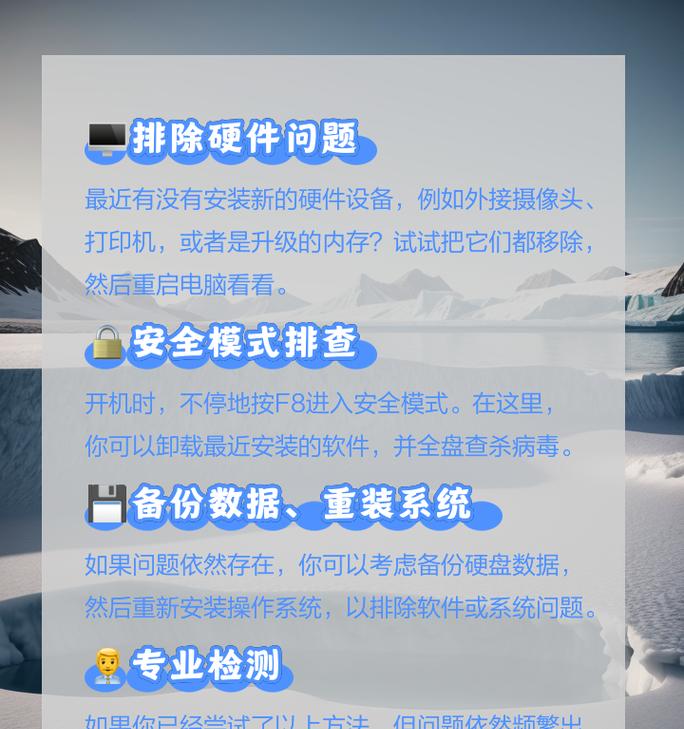
1.定期备份数据
定期使用外部硬盘或云服务备份重要数据,防止数据丢失。
2.定期维护电脑
定期维护电脑,包括清理内部灰尘、检查硬件连接,确保电脑运行环境良好。
3.避免使用未经验证的软件
使用可靠来源的软件,并避免在不安全的网站下载未知软件,以减少潜在的系统损害风险。
蓝屏问题可能由多种因素引起,但通过上述步骤,您应当能够诊断并解决大多数常见的笔记本电脑蓝屏问题。当然,如果问题持续存在,建议联系专业技术人员或电脑制造商技术支持,以免造成更大的损害。遵循预防措施,定期维护您的设备,可助您在遇到类似问题时,保持冷静并从容应对。
标签: 笔记本电脑
版权声明:本文内容由互联网用户自发贡献,该文观点仅代表作者本人。本站仅提供信息存储空间服务,不拥有所有权,不承担相关法律责任。如发现本站有涉嫌抄袭侵权/违法违规的内容, 请发送邮件至 3561739510@qq.com 举报,一经查实,本站将立刻删除。
相关文章

主持人需要的笔记本电脑不同于普通用户,该设备不仅要具备良好的外观形象,更需要强大的性能支持。选择一台合适的笔记本电脑,将直接影响到主持人的工作效率和表...
2025-04-05 3 笔记本电脑

在使用笔记本电脑工作或娱乐时,遇到不需要声音输出的场景是常有的事情。无论是为了保持安静的办公环境,还是为了摆脱打扰的音频提示,关闭笔记本电脑的音效都是...
2025-04-05 2 笔记本电脑

在使用笔记本电脑进行游戏或多媒体任务时,帧率问题是用户经常遇到的挑战之一。一个流畅的画面体验往往需要较高的帧率,而电脑硬件与软件配置的不足可能会导致帧...
2025-04-05 1 笔记本电脑

随着移动办公和娱乐需求的提升,笔记本电脑以其便携性和高集成度成为许多人的首选设备。尤其对于搭载AMD锐龙处理器并配备集显的笔记本电脑,因其出色的性价比...
2025-04-05 1 笔记本电脑

在计算机系统中,CPU(中央处理单元)是执行计算任务的核心组件。CPU的性能直接关系到整个笔记本电脑的运行速度和效率。要深入了解笔记本电脑的性能设置,...
2025-04-05 2 笔记本电脑

随着科技的发展和居住空间的缩小,越来越多的人开始寻找利用有限空间的解决方案。笔记本电脑挂墙安装不仅能够节省桌面空间、使工作环境更加整洁,还能改善使用体...
2025-04-05 1 笔记本电脑